Cuando nos enfrentamos a la interfaz de usuario que nos propone Photoshop de Adobe, nos encontramos con multitud de funciones y características muy útiles. Al menos estas son las que el propio programa nos presenta de forma predeterminada. Pero cierto es que podemos configurar y cambiar buena parte de estas.
Con esto lo que os queremos decir es que el editor de fotos más conocido del mundo nos da la oportunidad de ajustar y personalizar su interfaz inicial. Si tenemos en cuenta que la aplicación está repleta de funciones de todo tipo, cada usuario tendrá la necesidad de preferencia de tener algunas más a la vista que otras. En un principio Photoshop de forma predeterminada nos muestra las que Adobe considera que son las más comunes.
También es cierto que dependiendo del nivel que tengamos o del tipo de trabajo, los elementos a la vista en Photoshop pueden variar en gran medida. De hecho, en multitud de ocasiones seguro que nos hemos encontrado en una situación en la que contamos con determinadas funciones que ni siquiera sabíamos que existen. A todo esto, le debemos sumar que con este programa podemos llevar a cabo multitud de tipos de trabajo relacionados con el diseño y la edición fotográfica. De hecho, en determinadas ocasiones necesitaremos trabajar con exactitud sobre algunas fotos a la hora de medir distancias entre elementos, cortar con exactitud, etc.
Realizar mediciones exactas en Photoshop
Para esto que os contamos cabe mencionar que el programa de Adobe propone algunas funciones muy interesantes que vienen desactivadas. De esta manera tendremos la posibilidad, como os comentamos antes, de realizar mediciones y cálculos más exactos al tiempo que editamos nuestras fotografías. Por ejemplo, a la hora de cortar partes iguales de una imagen o colocar objetos equidistantes, normalmente lo hacemos a ojo.
Sin embargo, en el caso de que trabajemos en un proyecto en el que se requiere más exactitud, os recomendamos utilizar las funciones que veremos. Por ejemplo, en este supuesto tenemos en la posibilidad de echar mano de la funcionalidad llamada Cuadrícula. Como su propio nombre indica, la misma extenderán una cuadrícula sobre la imagen en la que estamos trabajando para así poder dividirla en partes iguales. Esto nos permitirá disponer de una serie de puntos de medición equidistantes para trabajar con exactitud sobre ese proyecto. Este elemento lo activamos en el menú Vista de Photoshop para situarnos en Mostrar / Cuadrícula.
Pero esta no es la única herramienta de la que podemos echar mano en este tipo de tareas que os comentamos. Seguro que en determinadas circunstancias al trabajar con una imagen en este programa os habréis planteado lo bien que vendría una regla. Este es un elemento de medición que normalmente utilizamos al diseñar sobre el papel, pero que igualmente podemos usar de forma virtual en Photoshop. Así, para poder ver en pantalla este elemento que os comentamos, tanto en la parte superior de la imagen como a su izquierda, nos volvemos a situar en la opción de menú Vista.
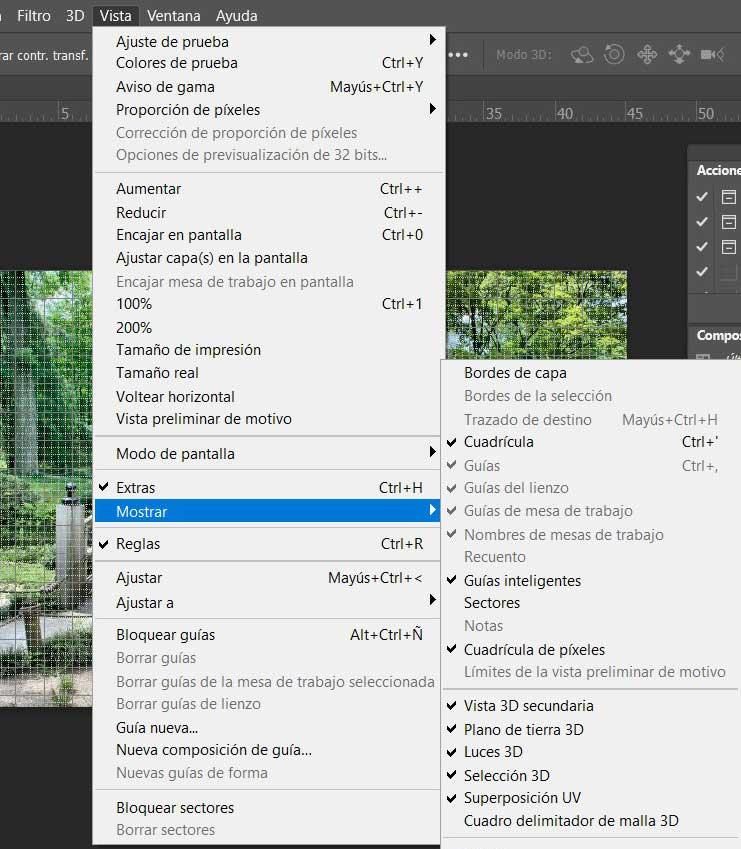
En la lista desplegable que aparecerá en pantalla ya nos vamos a encontrar con lo que buscamos en este caso, es decir la función Reglas. En ese instante ambos elementos comentados a situarán en los bordes de la imagen y seguro que nos serán de mucha ayuda.

